
Démarrez votre commerce en ligne dès maintenant
Commencez votre essai gratuit avec Shopify et obtenez votre premier mois pour seulement 1 €. En plus, bénéficiez d’un crédit d’application Shopify de 100 €. Voir détails
Vous avez repéré une belle boutique E-commerce et vous vous demandez Quel Thème Shopify a été utilisé ? Rassurez-vous, vous n’êtes pas seul.
Des milliers de personnes cherchent chaque jour à identifier les thèmes de sites web qu’ils aiment.
Que vous soyez développeur web, designer, dropshipper ou vendeur en ligne, nous avons tous cette curiosité de comprendre ce qui rend ces boutiques si attrayantes.
Avec les outils d’espionnage, c’est désormais simple. Entrez l’URL d’une boutique dans l’outil et découvrez instantanément quel thème a été utilisé.
Imaginez pouvoir utiliser ce même thème pour créer votre propre boutique en ligne !
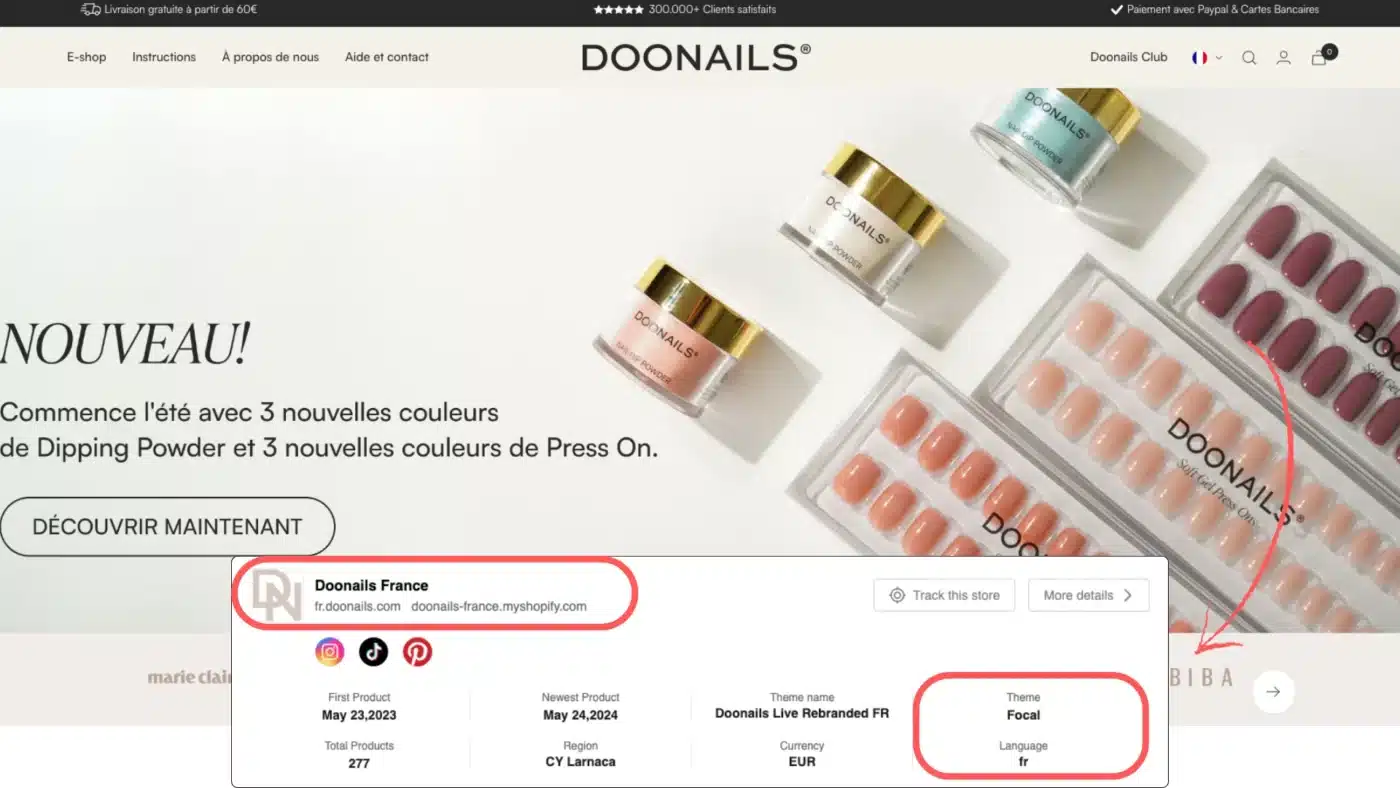
Plus besoin de deviner. Trouvez une boutique Shopify qui vous inspire, copiez son URL dans l’outil PPSPY et découvrez le thème utilisé.
Il ne vous reste plus qu’à l’ajouter et à personnaliser votre propre boutique e-commerce.
Quel est le Thème Shopify utilisé par ce site ?
Fini le jeu des devinettes. Plus besoin de parcourir des centaines de thèmes Shopify pour trouver celui qui convient à votre site.
Utiliser Ppspy ou Koala Inspector pour découvrir immédiatement le thème utilisé par n’importe quelle boutique Shopify.
Allez simplement sur le site Web et obtenez votre réponse en quelques secondes.
Quel est ce Thème Shopify ?
Détecter le thème Shopify d’un site web est la première étape pour trouver un modèle pour votre propre boutique.
Avec des milliers de thèmes disponibles, la tâche peut sembler ardue. Commencez en trouvant un site que vous aimez et identifiez le thème utilisé.
Une fois que vous savez quel thème il utilise, explorez les fonctionnalités pour voir s’il convient à vos besoins.
3 méthodes et outils pour trouver le thème d’une boutique Shopify
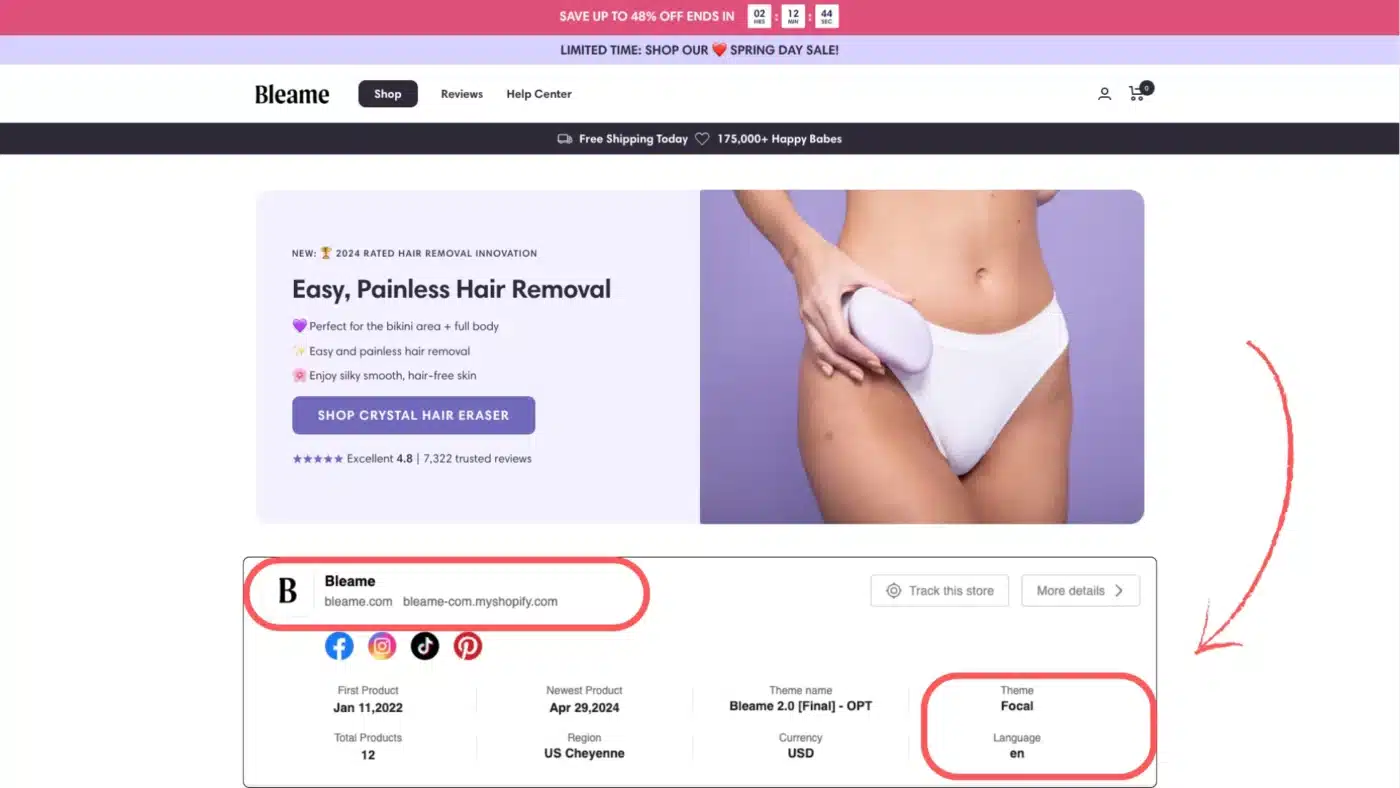
Quand vous désirez savoir quel thème utilise une boutique Shopify, vous avez plusieurs options.
Voici trois méthodes différentes pour découvrir le thème d’une boutique Shopify que vous visitez.
Si une méthode ne fonctionne pas, essayez-en une autre. Chaque méthode a ses avantages et inconvénients, mais vous trouverez forcément celle qui vous convient.
1. Trouver manuellement un thème Shopify
La méthode manuelle consiste à examiner le code source du site web :
- Afficher le code source : Sur un navigateur moderne, faites un clic droit n’importe où sur la page et choisissez « Afficher le code source de la page » sur Chrome ou Safari.
- Utiliser un raccourci : Si le clic droit est bloqué, utilisez
CTRL + Usur Windows ou⌘-Option-Usur Mac pour afficher le code source. - Rechercher dans le code : Le code source peut contenir des centaines voire des milliers de lignes. Pour trouver rapidement la ligne pertinente, utilisez
CTRL + Fsur Windows ou⌘+Option+Fsur Mac et recherchez « Shopify.theme ». - Identifier le thème : Cherchez l’attribut “name” suivi du nom du thème utilisé.
Par exemple, si vous trouvez Shopify.theme.name = "motion", vous saurez que le thème utilisé par la boutique est “Motion“.
Vous pourrez alors chercher ce thème dans le catalogue de Shopify ou sur internet pour l’installer.
2. Utiliser un site web spécialisé
Pour ceux qui préfèrent éviter le travail manuel, des sites spécialisés comme QuelTheme sont très utiles :
- Rendez-vous sur QuelTheme.
- Entrez l’URL de la boutique Shopify que vous souhaitez analyser.
- Cliquez sur « Détecter le thème ».
En quelques secondes, QuelTheme.com affichera le nom du thème utilisé par la boutique Shopify que vous avez renseignée.
3. Utiliser une extension Google Chrome
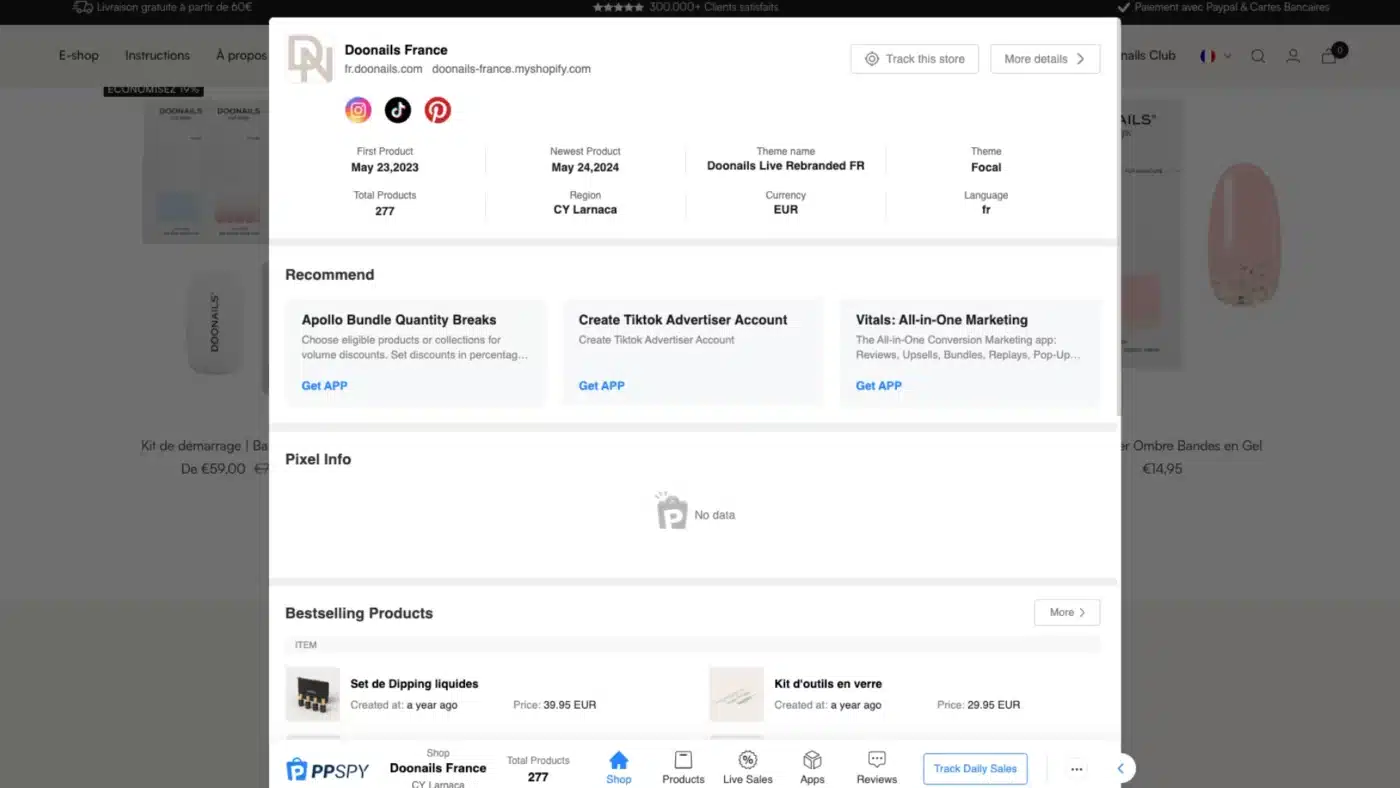
PPSPY est une extension Chrome qui permet facilement de trouver quel est le thème utilisé par une boutique Shopify.
Cette extension offre également des informations précieuses telles que les ventes en temps réel, les produits les plus vendus, les applications Shopify utilisées, ainsi que la devise et le lieu d’établissement de la boutique.
Comment installer et utiliser PPSPY :
- Installer l’extension : Recherchez PPSPY sur le Chrome Web Store et cliquez sur « Ajouter à Chrome ».
- Analyser la boutique : Visitez la boutique Shopify que vous souhaitez analyser et cliquez sur l’icône de l’extension dans votre barre de navigateur.
- Obtenir les informations : Dans l’onglet « Structure » de l’extension, trouvez les informations sur la boutique, y compris le nom du thème.
Fonctionnalités supplémentaires de PPSPY :
- Suivi des ventes en temps réel
- Statistiques des produits les plus vendus
- Liste des applications Shopify utilisées par le site
- Informations sur la devise et le lieu d’établissement
Quel Thème Shopify Choisir ?
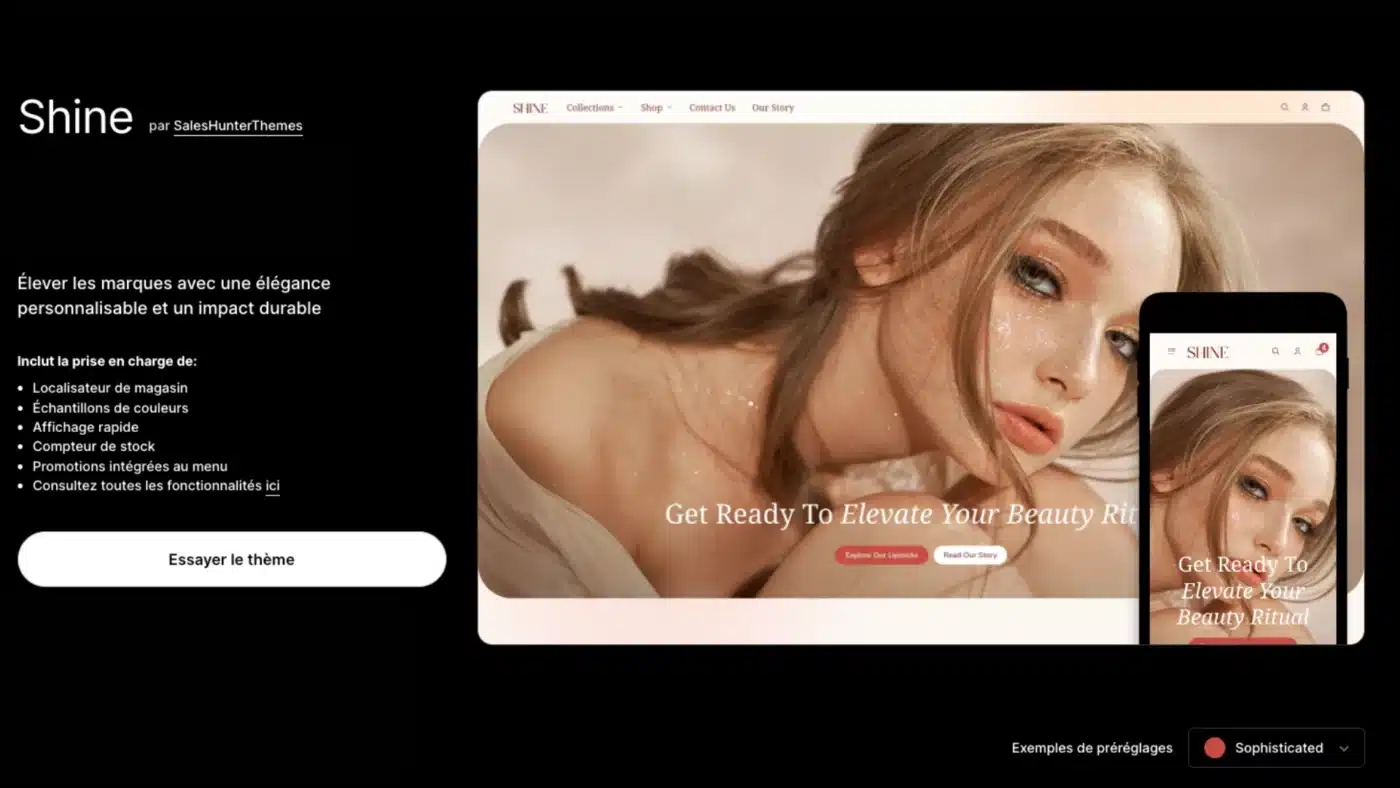
C’est la question à un million de dollars. En développant des sites web sur diverses plateformes depuis des années, nous avons remarqué qu’en général, après un an ou deux, vous pensez à changer de thème ou à apporter des modifications majeures à celui que vous utilisez.
💡 Découvrez ICI notre article complet sur les meilleurs thèmes Shopify en 2024.
Voici La Meilleure Méthode pour Choisir un Thème Shopify :
Notre méthode pour choisir un thème est simple mais efficace. Pensez-y. Vous examinez des dizaines, voire des centaines de sites web avant de décider comment concevoir le vôtre. Plutôt que de créer un site à partir de zéro en s’inspirant d’autres sites, pourquoi ne pas choisir directement le même thème qu’un site existant ? Voir un thème en action sur un site réel vous montre son véritable potentiel.
Conclusion
Le thème de votre boutique Shopify est essentiel pour son design. Il fournit la base visuelle, que vous pouvez ensuite personnaliser.
Pour découvrir le thème utilisé par une boutique Shopify, vous pouvez consulter le code source du site ou utiliser des outils spécialisés comme des extensions pour navigateurs.
Une fois le thème identifié, vous pouvez le retrouver dans le catalogue de thèmes de Shopify ou directement sur le site du créateur.
